NETGEAR无线路由器无线中继功能介绍
网件路由器如何设置中继
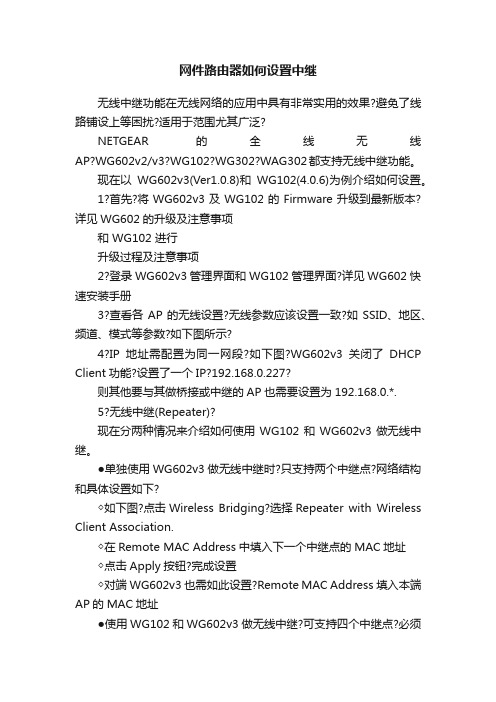
网件路由器如何设置中继无线中继功能在无线网络的应用中具有非常实用的效果?避免了线路铺设上等困扰?适用于范围尤其广泛?NETGEAR的全线无线AP?WG602v2/v3?WG102?WG302?WAG302都支持无线中继功能。
现在以WG602v3(Ver1.0.8)和WG102(4.0.6)为例介绍如何设置。
1?首先?将WG602v3及WG102的Firmware升级到最新版本?详见WG602的升级及注意事项和 WG102 进行升级过程及注意事项2?登录WG602v3管理界面和WG102管理界面?详见WG602快速安装手册3?查看各AP的无线设置?无线参数应该设置一致?如SSID、地区、频道、模式等参数?如下图所示?4?IP地址需配置为同一网段?如下图?WG602v3关闭了DHCP Client功能?设置了一个IP?192.168.0.227?则其他要与其做桥接或中继的AP也需要设置为192.168.0.*.5?无线中继(Repeater)?现在分两种情况来介绍如何使用WG102和WG602v3做无线中继。
●单独使用WG602v3做无线中继时?只支持两个中继点?网络结构和具体设置如下?◇如下图?点击Wireless Bridging?选择Repeater with Wireless Client Association.◇在Remote MAC Address中填入下一个中继点的MAC地址◇点击Apply按钮?完成设置◇对端WG602v3也需如此设置?Remote MAC Address填入本端AP的MAC地址●使用WG102和WG602v3做无线中继?可支持四个中继点?必须以WG102为中间的中继点?网络结构和具体设置如下?第一个中继点及最后中继点为WG602v3?设置过程如下?◇登录WG602v3管理界面?点击Wireless Bridging?选择Repeater with Wireless Client Association.◇在Remote MAC Address中填入下一个中继点的MAC地址◇点击Apply按钮?完成设置◇最后中继点也要如第一个中继点一样进行设置?在Remote MAC Address中填入上一个中继点的MAC地址中间中继点为WG102?设置过程如下?•登录WG102管理界面?点击Access Point Settings?选中Enable Wireless Bridging and Repeating onSecurity Profile 1?选择Repeater with Wireless Client Association.•Parent AP MAC Address 填上一个中继点AP的MAC地址?Child AP MAC Address 填下一个中继点AP的MAC地址◇点击Apply按钮?完成设置。
无线路由器中继模式设置

无线路由器中继模式设置无线路由器中继模式是指将无线路由器连接到另一个现有的无线网络,并通过这个网络来扩展和增强现有网络的覆盖范围。
在中继模式下,无线路由器会接收原始无线信号,并将其转发到其他设备,以实现更大的无线覆盖面积。
本文将详细介绍无线路由器中继模式的设置和配置。
1.了解中继模式的工作原理在中继模式下,无线路由器会接收原始无线信号,并将其通过自身的无线信号进行转发。
用户设备连接到中继路由器时,它们的网络流量将通过中继路由器进入原始网络。
这样,用户设备就可以通过中继路由器访问原始网络的资源,无需直接连接到原始网络上。
2.选择适合的无线路由器和中继路由器在选择无线路由器和中继路由器时,应根据网络覆盖范围和带宽要求进行选择。
无线路由器通常支持不同的协议和频段,如802.11ac、802.11n等。
而中继路由器则应具备中继功能,能够与原始网络进行连接。
3.连接无线路由器和中继路由器将无线路由器和中继路由器通过以太网线连接起来。
将一端插入无线路由器的LAN口,将另一端插入中继路由器的WAN口。
确保无线路由器和中继路由器都已经连接到电源。
4.进入无线路由器的管理界面打开浏览器,在地址栏中输入无线路由器的默认IP地址,按回车键。
输入正确的管理员用户名和密码登录到管理界面。
如果不清楚管理员用户名和密码,可以参考无线路由器的说明书或者参考官方网站上的相关信息进行查找。
5.进入中继路由器的管理界面同样的方法,通过浏览器输入中继路由器的默认IP地址,按回车键。
输入正确的管理员用户名和密码登录到管理界面。
如果不清楚管理员用户名和密码,可以参考中继路由器的说明书或者参考官方网站上的相关信息进行查找。
6.在无线路由器中设置中继模式在无线路由器的管理界面中,找到设置选项,选择“无线设置”或类似的选项。
在这里,将中继模式设置为“中继”或“中继器”模式,有时候也会用“扩展”或“桥接”模式来表示。
根据无线路由器的型号和厂商的不同,中继模式的设置可能会有所不同。
网件路由器无线中继详解
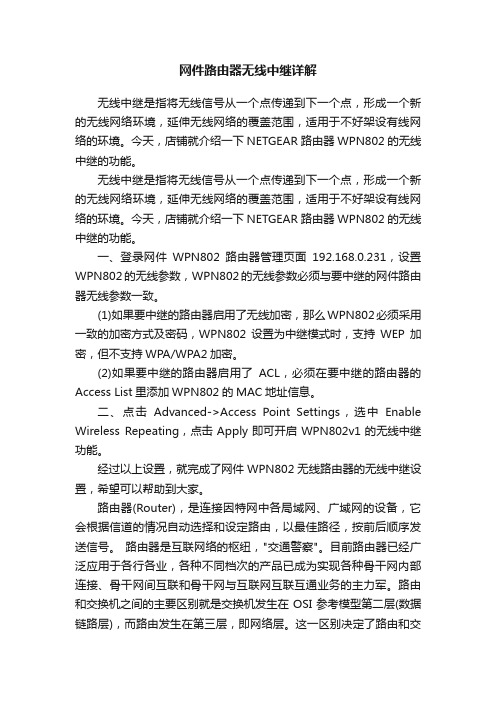
网件路由器无线中继详解无线中继是指将无线信号从一个点传递到下一个点,形成一个新的无线网络环境,延伸无线网络的覆盖范围,适用于不好架设有线网络的环境。
今天,店铺就介绍一下NETGEAR路由器WPN802的无线中继的功能。
无线中继是指将无线信号从一个点传递到下一个点,形成一个新的无线网络环境,延伸无线网络的覆盖范围,适用于不好架设有线网络的环境。
今天,店铺就介绍一下NETGEAR路由器WPN802的无线中继的功能。
一、登录网件WPN802路由器管理页面192.168.0.231,设置WPN802的无线参数,WPN802的无线参数必须与要中继的网件路由器无线参数一致。
(1)如果要中继的路由器启用了无线加密,那么WPN802必须采用一致的加密方式及密码,WPN802设置为中继模式时,支持WEP加密,但不支持WPA/WPA2加密。
(2)如果要中继的路由器启用了ACL,必须在要中继的路由器的Access List里添加WPN802的MAC地址信息。
二、点击Advanced->Access Point Settings,选中Enable Wireless Repeating,点击Apply即可开启WPN802v1的无线中继功能。
经过以上设置,就完成了网件WPN802无线路由器的无线中继设置,希望可以帮助到大家。
路由器(Router),是连接因特网中各局域网、广域网的设备,它会根据信道的情况自动选择和设定路由,以最佳路径,按前后顺序发送信号。
路由器是互联网络的枢纽,"交通警察"。
目前路由器已经广泛应用于各行各业,各种不同档次的产品已成为实现各种骨干网内部连接、骨干网间互联和骨干网与互联网互联互通业务的主力军。
路由和交换机之间的主要区别就是交换机发生在OSI参考模型第二层(数据链路层),而路由发生在第三层,即网络层。
这一区别决定了路由和交换机在移动信息的过程中需使用不同的控制信息,所以说两者实现各自功能的方式是不同的。
两个NETGEAR网件桥接中继
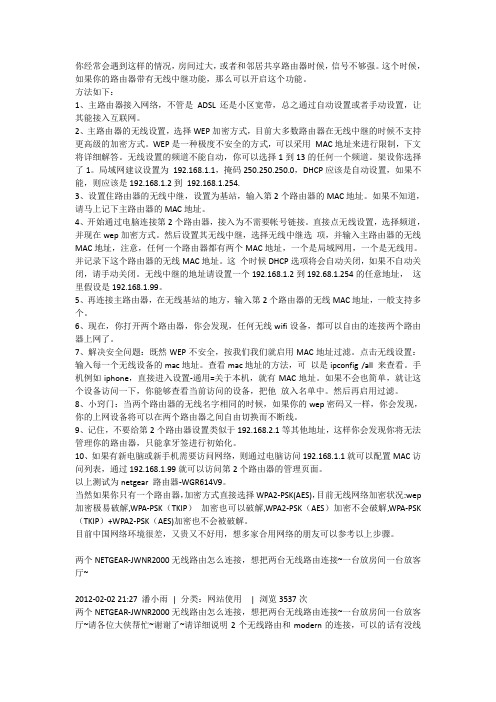
你经常会遇到这样的情况,房间过大,或者和邻居共享路由器时候,信号不够强。
这个时候,如果你的路由器带有无线中继功能,那么可以开启这个功能。
方法如下:1、主路由器接入网络,不管是ADSL还是小区宽带,总之通过自动设置或者手动设置,让其能接入互联网。
2、主路由器的无线设置,选择WEP加密方式,目前大多数路由器在无线中继的时候不支持更高级的加密方式。
WEP是一种极度不安全的方式,可以采用MAC地址来进行限制,下文将详细解答。
无线设置的频道不能自动,你可以选择1到13的任何一个频道。
架设你选择了1。
局域网建议设置为192.168.1.1,掩码250.250.250.0,DHCP应该是自动设置,如果不能,则应该是192.168.1.2到192.168.1.254.3、设置住路由器的无线中继,设置为基站,输入第2个路由器的MAC地址。
如果不知道,请马上记下主路由器的MAC地址。
4、开始通过电脑连接第2个路由器,接入为不需要帐号链接。
直接点无线设置,选择频道,并现在wep加密方式。
然后设置其无线中继,选择无线中继选项,并输入主路由器的无线MAC地址,注意,任何一个路由器都有两个MAC地址,一个是局域网用,一个是无线用。
并记录下这个路由器的无线MAC地址。
这个时候DHCP选项将会自动关闭,如果不自动关闭,请手动关闭。
无线中继的地址请设置一个192.168.1.2到192.68.1.254的任意地址,这里假设是192.168.1.99。
5、再连接主路由器,在无线基站的地方,输入第2个路由器的无线MAC地址,一般支持多个。
6、现在,你打开两个路由器,你会发现,任何无线wifi设备,都可以自由的连接两个路由器上网了。
7、解决安全问题:既然WEP不安全,按我们我们就启用MAC地址过滤。
点击无线设置:输入每一个无线设备的mac地址。
查看mac地址的方法,可以是ipconfig /all 来查看。
手机例如iphone,直接进入设置-通用=关于本机,就有MAC地址。
网件NETGEAR设置说明书
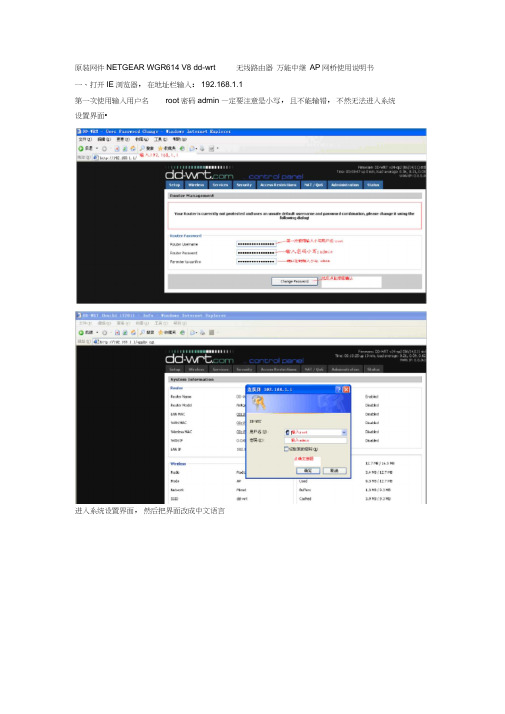
原装网件NETGEAR WGR614 V8 dd-wrt 无线路由器万能中继AP网桥使用说明书一、打开IE浏览器,在地址栏输入:192.168.1.1第一次使用输入用户名root密码admin —定要注意是小写,且不能输错,不然无法进入系统设置界面•进入系统设置界面,然后把界面改成中文语言3 I l.h ulld 1 T?<UI | ■ ■ 1st E lit IM ■ VtnddDVf lift BiEAiit Xfepl fUfi-EMML.-W L^rd bupwtMT1C n-vr-IP Flftrr(drifiatl: Hine fnr P :TB 匚ar”b5 Ccrfcrcrdd-wrt..-nrnccrtnol panel|时机孑&: £Xj-«A"l € i -^xr 厲:!aa.■ r :・artM — e RM 轨灯巧您 册」厢■' I-.-iiiArbwr^t^F^inn™ i .ii 〔.-.naiWBwmt t 申 fti 怯(wtni#whWillFvU 审hs.堆事屮 **ft* ki*■wtw PawRvdi R^jki 」箝”3亡 EnJrr 刊肝rE加卸d EsTtnWebj^CLU Pcdtgriijn Twirls JE?^hh Wa ShniS Sfe P*3£rd h«L£rtli \ Ip-r § 打kWgH M1P '□ HTTPStavw^n AniE ■■■getting<*) Enahb Dusaih捌 turn 怙 Wet 'M fltfriTijri- * 卅*iriitiri^dl d dnc WtuipFngl^i■□-irme liaJlEind•-中文:界面R*uter M*R^perwse<it JTftl' Mil.'置总塑 换炉 工AH) —.申中M 中电n t.2屮时下粒剽止进项如果还没有变成中文界面,请点IE 菜单栏的刷新,就会出现中文界面,或者重新打开IE 浏览器 二、上网设置(此功能相当于一台普通的无线路由器, 下面的“三、无线中继设置”可省略) 1基本设置。
网件jwnr2000路由器怎么设置无线中继.doc
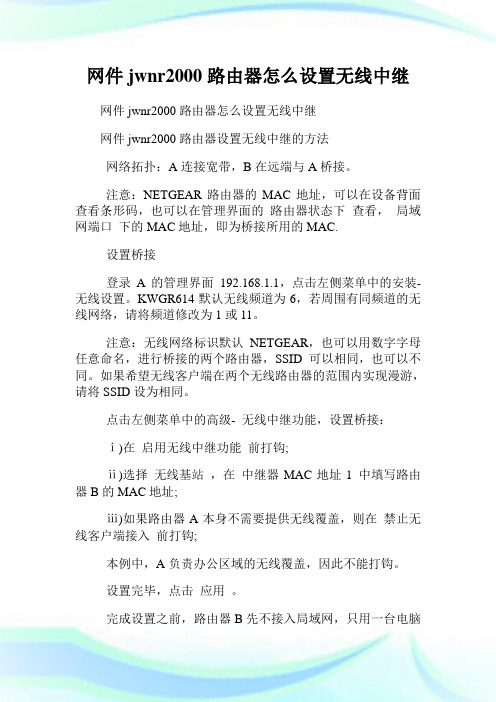
网件jwnr2000路由器怎么设置无线中继网件jwnr2000路由器怎么设置无线中继网件jwnr2000路由器设置无线中继的方法网络拓扑:A连接宽带,B在远端与A桥接。
注意:NETGEAR路由器的MAC地址,可以在设备背面查看条形码,也可以在管理界面的路由器状态下查看,局域网端口下的MAC地址,即为桥接所用的MAC.设置桥接登录A的管理界面192.168.1.1,点击左侧菜单中的安装- 无线设置。
KWGR614默认无线频道为6,若周围有同频道的无线网络,请将频道修改为1或11。
注意:无线网络标识默认NETGEAR,也可以用数字字母任意命名,进行桥接的两个路由器,SSID可以相同,也可以不同。
如果希望无线客户端在两个无线路由器的范围内实现漫游,请将SSID设为相同。
点击左侧菜单中的高级- 无线中继功能,设置桥接:ⅰ)在启用无线中继功能前打钩;ⅱ)选择无线基站,在中继器MAC地址1 中填写路由器B的MAC地址;ⅲ)如果路由器A本身不需要提供无线覆盖,则在禁止无线客户端接入前打钩;本例中,A负责办公区域的无线覆盖,因此不能打钩。
设置完毕,点击应用。
完成设置之前,路由器B先不接入局域网,只用一台电脑有线方式连接到路由B的一个LAN口。
同样用默认的192.168.1.1的地址登录B的管理界面,与步骤一相同,选择与A 相同的无线频道(若步骤一中选择了1或11,B亦要与A保持一致)。
点击左侧菜单中的高级- 无线中继功能,设置桥接:ⅰ)在启用无线中继功能前打钩;ⅱ)选择无线中继器模式,在基站MAC地址中,填入路由器A的MAC地址;ⅲ)当工作在无线中继器模式时,无线路由器变成一台普通的无线AP,中继器IP地址中,可以任意指派局域网中空闲的IP地址,做为这台无线AP的管理地址,例如192.168.1.100,日后如需登录该设备的管理界面,就要使用这个新的IP地址,而非默认的192.168.1.1,这一点请务必留意!设置完毕,点击应用。
路由器的无线中继功能使用方法
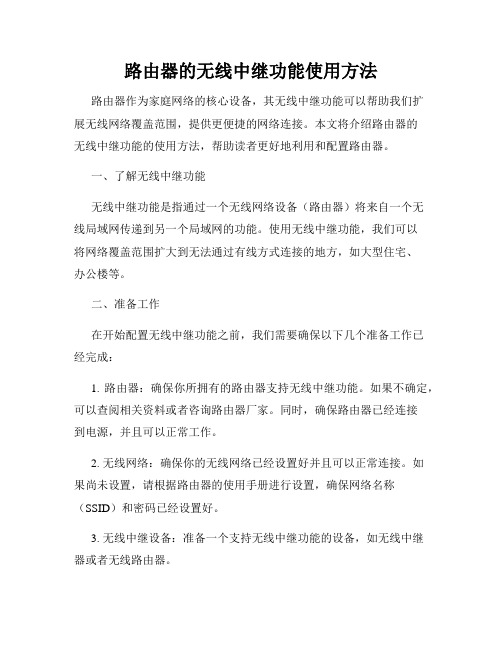
路由器的无线中继功能使用方法路由器作为家庭网络的核心设备,其无线中继功能可以帮助我们扩展无线网络覆盖范围,提供更便捷的网络连接。
本文将介绍路由器的无线中继功能的使用方法,帮助读者更好地利用和配置路由器。
一、了解无线中继功能无线中继功能是指通过一个无线网络设备(路由器)将来自一个无线局域网传递到另一个局域网的功能。
使用无线中继功能,我们可以将网络覆盖范围扩大到无法通过有线方式连接的地方,如大型住宅、办公楼等。
二、准备工作在开始配置无线中继功能之前,我们需要确保以下几个准备工作已经完成:1. 路由器:确保你所拥有的路由器支持无线中继功能。
如果不确定,可以查阅相关资料或者咨询路由器厂家。
同时,确保路由器已经连接到电源,并且可以正常工作。
2. 无线网络:确保你的无线网络已经设置好并且可以正常连接。
如果尚未设置,请根据路由器的使用手册进行设置,确保网络名称(SSID)和密码已经设置好。
3. 无线中继设备:准备一个支持无线中继功能的设备,如无线中继器或者无线路由器。
三、配置无线中继功能根据你所拥有的设备不同,以下是两种常见的无线中继功能配置方法:方法一:使用无线中继器1. 将无线中继器的电源适配器插入电源插座,并确保无线中继器的电源指示灯亮起。
2. 使用网线将无线中继器与主路由器连接。
将一端插入主路由器的LAN口,将另一端插入无线中继器的WAN口。
3. 打开无线中继器,并等待其启动。
启动完成后,无线中继器的指示灯将显示正常工作状态。
4. 使用电脑或者移动设备搜索无线网络,找到并连接到无线中继器所提供的网络。
连接后,你的设备将能够访问互联网。
方法二:使用支持无线中继功能的路由器1. 确保你所拥有的路由器支持无线中继功能。
如果支持,请按照该路由器的使用手册进行配置。
2. 通过电脑或者移动设备连接到该路由器的管理界面。
一般情况下,在浏览器中输入路由器的IP地址即可访问管理界面。
IP地址通常可以在路由器的使用手册或者背面标签上找到。
磊科无线路由器中继怎么设置
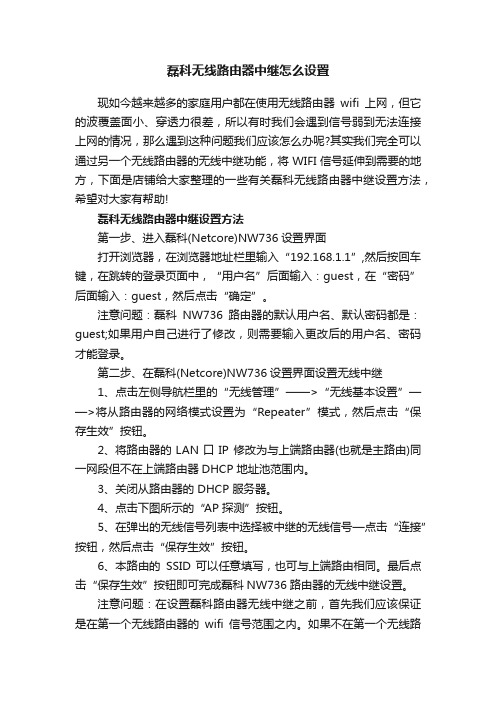
磊科无线路由器中继怎么设置现如今越来越多的家庭用户都在使用无线路由器wifi上网,但它的波覆盖面小、穿透力很差,所以有时我们会遇到信号弱到无法连接上网的情况,那么遇到这种问题我们应该怎么办呢?其实我们完全可以通过另一个无线路由器的无线中继功能,将WIFI信号延伸到需要的地方,下面是店铺给大家整理的一些有关磊科无线路由器中继设置方法,希望对大家有帮助!磊科无线路由器中继设置方法第一步、进入磊科(Netcore)NW736设置界面打开浏览器,在浏览器地址栏里输入“192.168.1.1”,然后按回车键,在跳转的登录页面中,“用户名”后面输入:guest,在“密码”后面输入:guest,然后点击“确定”。
注意问题:磊科NW736路由器的默认用户名、默认密码都是:guest;如果用户自己进行了修改,则需要输入更改后的用户名、密码才能登录。
第二步、在磊科(Netcore)NW736设置界面设置无线中继1、点击左侧导航栏里的“无线管理”——>“无线基本设置”——>将从路由器的网络模式设置为“Repeater”模式,然后点击“保存生效”按钮。
2、将路由器的LAN口IP 修改为与上端路由器(也就是主路由)同一网段但不在上端路由器DHCP 地址池范围内。
3、关闭从路由器的 DHCP 服务器。
4、点击下图所示的“AP 探测”按钮。
5、在弹出的无线信号列表中选择被中继的无线信号—点击“连接”按钮,然后点击“保存生效”按钮。
6、本路由的SSID 可以任意填写,也可与上端路由相同。
最后点击“保存生效”按钮即可完成磊科NW736路由器的无线中继设置。
注意问题:在设置磊科路由器无线中继之前,首先我们应该保证是在第一个无线路由器的wifi信号范围之内。
如果不在第一个无线路由器的wifi信号范围之内,那么磊科路由器无线中继是无法成功设置的。
路由器的无线中继功能解析

路由器的无线中继功能解析路由器的无线中继功能是指将一个无线网络信号转发传输到另一个无线网络的功能。
它在提供更广阔的网络覆盖范围和增强无线信号强度方面起到重要作用。
在本文中,我们将对路由器的无线中继功能进行详细解析。
一、无线中继的基本原理无线中继是通过接收并转发源网络的无线信号来实现的。
具体而言,当无线中继功能启用时,路由器会在接收到一个无线网络的信号后,重新转发该信号到另一个无线网络。
这个转发过程类似于多个无线网络之间的数据桥接,从而扩展了网络的范围。
二、无线中继的优势1. 增强无线信号强度:无线中继功能能够增强信号的传输范围和强度。
当信号传输距离较远或者受到障碍物阻挡时,无线中继可以解决这些问题,提供更可靠的无线连接。
2. 扩展网络覆盖范围:路由器的无线中继功能可以实现多个路由器协同工作,从而覆盖更大的网络范围。
这对于需要连接多个建筑物或较大面积的场景非常有用。
3. 灵活布局网络拓扑:通过利用无线中继功能,可以根据网络需求和实际场景来布置路由器。
例如,在一些特定场合,由于无法布置更多的路由器,通过无线中继将信号传递给远离主路由器的设备,可有效解决网络覆盖问题。
三、无线中继的配置设置要使用无线中继功能,首先需要确保路由器支持该功能。
在路由器界面或管理界面中,找到相关设置,并按照以下步骤进行配置:1. 打开路由器管理页面,输入正确的登录信息。
2. 找到无线设置或其他相关选项。
3. 在无线设置选项中,找到无线中继或中继模式设置。
4. 启用无线中继功能,并选择要扩展的无线网络。
5. 根据需要,设置无线中继的名称和密码。
6. 确定设置后,保存并重启路由器。
四、无线中继的注意事项在使用无线中继功能时,需要注意以下事项:1. 信号延迟:由于数据需要经过多个路由器进行转发传输,可能会引入一定的信号延迟。
因此,在进行远程游戏或其他实时应用时,可能会受到一定的影响。
2. 网络安全:为保护网络安全,使用无线中继功能时,建议设置合适的加密方法和密码。
菜头哥教程--路由器无线中继(WDS)详解

实现目标:有两个路由器A,B,路由器A为主路由器(连接外网),路由器B 仅作为无线中继的设备来使用。
实现由路由器B与路由器A进行无线方式的中继。
最终连接方法:路由器A连接外网,并用有线的方式连接台式机。
路由器B仅接电源,没有其它的有线方式的连接。
具体设备:以两个netgear wgr612为例,其它的路由可以相应类推。
原理上,任意两个带无线中继功能的路由器均可以实现操作。
实现步骤:1:获得路由器A和B的无线中继的MAC。
在netgear 的路由器中,每台路由器一般都带有两个MAC。
如果要实现无线中继,就要用到无线的MAC地址。
在netgear的管理页面中,这个无线MAC地址在高级—无线中继功能下可以找到:而在设置菜单下的最后面,也有一个选项,路由器MAC地址,这个地址并不能使用。
这里假设记下的路由器A的无线MAC地址为A_MAC_ADDRESS,记下的路由器B的无线MAC地址为:B_MAC_ADDRESS。
2、设置路由器A的无线中继功能选项:进行路由器A的高级----》无线中继功能菜单。
选择“启用无线中继功能”,并选择中心基站模式,把路由器B的无线MAC地址记在这里。
选择应用。
至此,对于路由器A的设置结束。
3:路由器B的基本的无线功能设置进入设置—》无线设置菜单,先把无线网格标识改了。
这里的标识可以和无线路由A的标识不相同。
频道可以任选一个,比如说11,但是这个频道要和路由器A的频道值相同。
模式选b和g,安全选项选择WEP,并且可以设置一个密钥。
这个安全选项,路由器A和路由器B的值都要一样。
密钥可以不同。
但是最好也设置成一样。
好记。
设置完,选择应用。
4:修改路由器B的局域网IP设置。
局域网IP设置,是当有多个路由器一起使用的时候,才需要修改的,这里用到了两个路由器,因此要修改。
Netgear的局域网IP设置是在高级—》局域网IP设置里面的。
把路由器B的DHCP功能取消,把IP地址改成另一个地址,如:192.168.1.100,然后选择应用。
网件NETGEAR设置说明书

原装网件NETGEAR WGR614 V8 dd-wrt无线路由器万能中继AP 网桥使用说明书一、打开IE浏览器,在地址栏输入:192.168.1.1第一次使用输入用户名root 密码admin 一定要注意是小写,且不能输错,不然无法进入系统设置界面.进入系统设置界面,然后把界面改成中文语言\如果还没有变成中文界面,请点IE菜单栏的刷新,就会出现中文界面,或者重新打开IE浏览器二、上网设置(此功能相当于一台普通的无线路由器,下面的“三、无线中继设置”可省略)1.基本设置。
一般宽带是ADSL上网方式,请按如下设置,设置完后要点保存并应用。
2.无线安全设置三、无线中继设置(此功能相当于一个中继器使用,上面的二、上网设置是可省略的)1.修改路由器的IP,使之跟被中继的路由器IP不一样例如:被中继的前一级无线信号的默认网关192.168.1.1(可点击“无线网络连接”—“支持”选项卡下查看)应把192.168.1.1改为192.168.0.1或192.168.2.1等相异的IP注意:改了之后要及时保存,并且点击应用。
应用后再要成功访问路由器则应在地址栏输入修改后的IP地址才可成功访问。
2.查找无线信号3.选择您需要中继的信号,并点“加入”按钮4.设置物理接口和添加及设置虚拟接口5.如果对方的无线加了密码,还要进行加密设置安全模式可访问对方无线路由器的无线安全查看是什么模式或通过刷新无线网络表列查看无线信号是启用安全的无线网络()中的安全模式还可以通过查看对方的无线设置知道加密计算等信息设置好后要点保存并应用,后再访问一下中继路由器“状态”——“W AN”查看路由器是否分配到了IP地址,而不是0.0.0,如果分配到了说明中继成功。
否则再进入下一步。
对方无线基本设置中的信道(频道)是否为自动,如为自动就应改为1或6或11等固定值,修改后还要保存和重启对方的路由器。
(此步骤是无法中继对方信号下才用)注意:如果设置失败或无法访问路由器可恢复路由器的出厂设置再从新上述设置。
路由器的无线中继功能使用指南

路由器的无线中继功能使用指南路由器是现代家庭网络的重要设备,它为我们提供了无线上网的便利。
但有时候,由于信号的限制或者家庭布局的原因,我们可能会遇到无法覆盖到每个角落的情况。
这时,路由器的无线中继功能就能派上用场了。
本文将为您介绍如何正确地使用路由器的无线中继功能,以便最大程度地提升您的网络覆盖范围。
一、什么是无线中继功能路由器的无线中继功能是指使用第二个路由器或者无线中继器来增强无线信号的覆盖范围。
它通过接收主路由器发出的信号,并将其转发到无信号或信号弱的区域,从而实现更广阔的无线网络覆盖。
无线中继功能可以在保持原有网络不变的情况下,扩大网络信号的传输范围。
二、使用无线中继功能的前提条件在使用无线中继功能之前,有几个前提条件需要满足:1. 两个设备需要支持无线中继功能。
不是所有的路由器都具备无线中继功能,您需要在购买时确认路由器是否支持此功能。
2. 主路由器和中继设备之间需要保持一定的距离。
通常情况下,最好的效果是主路由器和中继设备之间的距离在30米以内,并且没有墙壁或其他物体遮挡。
3. 路由器的固件需要进行一定程度的设置。
您可以通过路由器的管理界面进入设置界面,启用无线中继功能,并设置相关参数。
三、设置无线中继功能的步骤下面是使用无线中继功能的一般步骤:1. 确保主路由器正常工作并连接上互联网。
在开始设置无线中继功能之前,确保您的主路由器已经正常连接上互联网,并能够正常发出无线信号。
2. 将中继设备与主路由器连接。
将中继设备与主路由器通过网线连接。
一般来说,您需要将中继设备的一个LAN口连接到主路由器的一个LAN口,而不是WAN口。
3. 进入中继设备的管理界面。
通过浏览器输入中继设备的IP地址,进入管理界面。
4. 启用无线中继功能。
在中继设备的管理界面中,找到无线设置或者中继设置选项。
启用无线中继功能,并选择主路由器的SSID(无线网络名称)进行连接。
5. 配置无线中继功能的参数。
根据实际情况,设置中继设备的无线频道、加密方式和密码等参数。
netgear网件3700v4如何设置中继
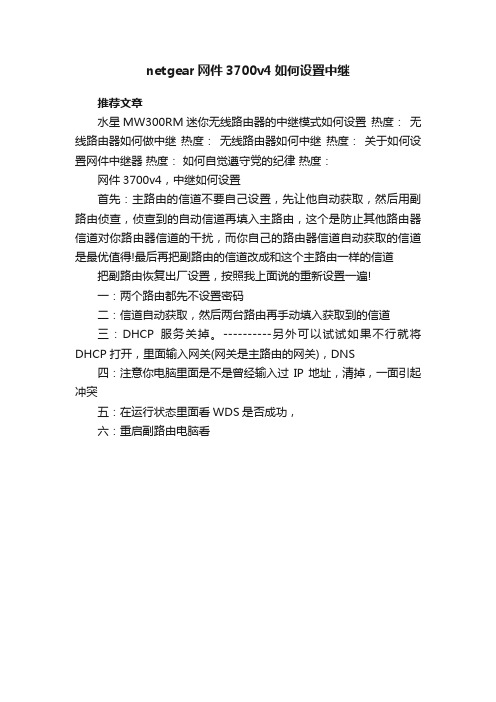
netgear网件3700v4如何设置中继
推荐文章
水星MW300RM迷你无线路由器的中继模式如何设置热度:无线路由器如何做中继热度:无线路由器如何中继热度:关于如何设置网件中继器热度:如何自觉遵守党的纪律热度:
网件3700v4,中继如何设置
首先:主路由的信道不要自己设置,先让他自动获取,然后用副路由侦查,侦查到的自动信道再填入主路由,这个是防止其他路由器信道对你路由器信道的干扰,而你自己的路由器信道自动获取的信道是最优值得!最后再把副路由的信道改成和这个主路由一样的信道把副路由恢复出厂设置,按照我上面说的重新设置一遍!
一:两个路由都先不设置密码
二:信道自动获取,然后两台路由再手动填入获取到的信道
三:DHCP服务关掉。
----------另外可以试试如果不行就将DHCP打开,里面输入网关(网关是主路由的网关),DNS 四:注意你电脑里面是不是曾经输入过IP地址,清掉,一面引起冲突
五:在运行状态里面看WDS是否成功,
六:重启副路由电脑看。
网件NETGEAR WGR614 V8 dd-wrt无线路由器设置教程

网件NETGEAR WGR614 V8 dd-wrt无线路由器
路由及中继设置方法
要通过WGR614v8实现共享上网,若电脑与WGR614v8的连接仍采用有线方式,正确的连接方式应如下:1.启动电脑,右键单击“网上邻居”选“属性”(可在桌面或开始菜单中找到网上邻居),右键单击“本地连接”选“属性”,选中“Internet协议(TCP/IP)”,
点击“属性”:
将电脑设为“自动获得IP地址”,“自动获得DNS
服务器地址”点击“确定"
因为路由默认情况下是自动加密的,虽然密码在路由背面的标签上有说明,但是安全起见店主还是认为先用网线连接设置,我们要先做的就是将宽带线接到路由背面黄色的接口上,然后再用跟网线连接电脑和路由器后打开ie浏览器在地址栏内输入:192.168.1.1
回车后输入管理账号和密码进入设置页面:。
无线路由器中继功能设置
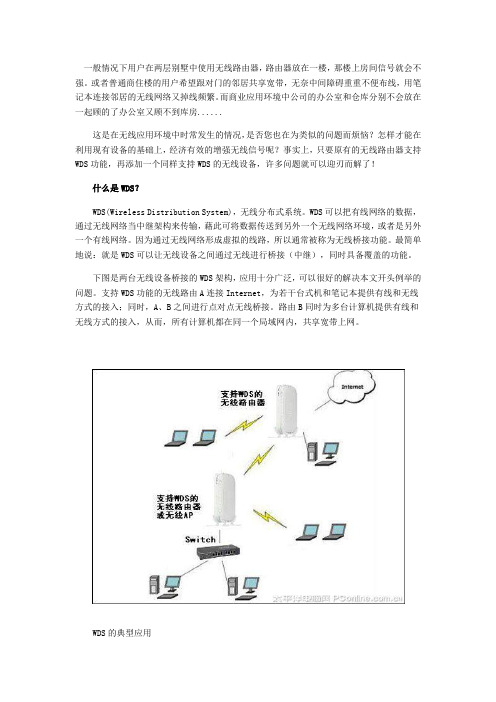
一般情况下用户在两层别墅中使用无线路由器,路由器放在一楼,那楼上房间信号就会不强。
或者普通商住楼的用户希望跟对门的邻居共享宽带,无奈中间障碍重重不便布线,用笔记本连接邻居的无线网络又掉线频繁。
而商业应用环境中公司的办公室和仓库分别不会放在一起顾的了办公室又顾不到库房......这是在无线应用环境中时常发生的情况,是否您也在为类似的问题而烦恼?怎样才能在利用现有设备的基础上,经济有效的增强无线信号呢?事实上,只要原有的无线路由器支持WDS功能,再添加一个同样支持WDS的无线设备,许多问题就可以迎刃而解了!什么是WDS?WDS(Wireless Distribution System),无线分布式系统。
WDS可以把有线网络的数据,通过无线网络当中继架构来传输,藉此可将数据传送到另外一个无线网络环境,或者是另外一个有线网络。
因为通过无线网络形成虚拟的线路,所以通常被称为无线桥接功能。
最简单地说:就是WDS可以让无线设备之间通过无线进行桥接(中继),同时具备覆盖的功能。
下图是两台无线设备桥接的WDS架构,应用十分广泛,可以很好的解决本文开头例举的问题。
支持WDS功能的无线路由A连接Internet,为若干台式机和笔记本提供有线和无线方式的接入;同时,A、B之间进行点对点无线桥接。
路由B同时为多台计算机提供有线和无线方式的接入,从而,所有计算机都在同一个局域网内,共享宽带上网。
WDS的典型应用上述架构的简化表示另一种架构,是多台无线设备之间的点对多点的无线桥接,下图中A做为中心,同时与B、C、D、E四个无线设备进行桥接。
这种架构被广泛应用于办公楼、校园、酒店等商用范畴。
此类环境,推荐大家使用企业级无线产品,例如NETGEAR的WG102和WG302或H3C、Cisco 的产品等。
企业级无线设备的大范围覆盖无线路由器的WDS功能如何配置在此,我们首先强调以下几点:进行桥接的无线设备,需要选择相同的无线频道;倘若设备的无线频道默认为auto,必须先修改为1、6、11等数值才能启用桥接功能;进行桥接的无线设备,需要选择相同的无线加密方式以及相同的密钥;目前很多无线路由器,进行WDS时只支持WEP一种加密方式;若希望实现无线客户端在各个设备之间的漫游,请把所有进行桥接的无线设备,设置为相同的SSID;NETGEAR最新推出的“小小白”WGR612即支持WDS功能,下面以WGR612与WG602v4为例,说明WDS功能的配置过程。
无线路由器中继功能桥接方法
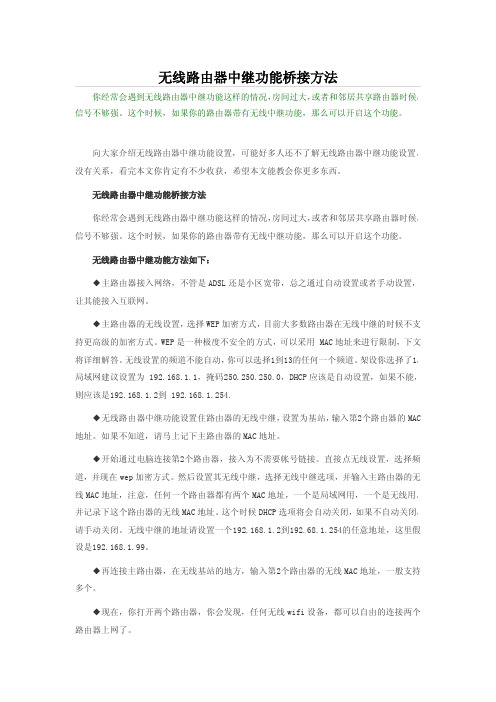
无线路由器中继功能桥接方法你经常会遇到无线路由器中继功能这样的情况,房间过大,或者和邻居共享路由器时候,信号不够强。
这个时候,如果你的路由器带有无线中继功能,那么可以开启这个功能。
向大家介绍无线路由器中继功能设置,可能好多人还不了解无线路由器中继功能设置,没有关系,看完本文你肯定有不少收获,希望本文能教会你更多东西。
无线路由器中继功能桥接方法你经常会遇到无线路由器中继功能这样的情况,房间过大,或者和邻居共享路由器时候,信号不够强。
这个时候,如果你的路由器带有无线中继功能,那么可以开启这个功能。
无线路由器中继功能方法如下:◆主路由器接入网络,不管是ADSL还是小区宽带,总之通过自动设置或者手动设置,让其能接入互联网。
◆主路由器的无线设置,选择WEP加密方式,目前大多数路由器在无线中继的时候不支持更高级的加密方式。
WEP是一种极度不安全的方式,可以采用MAC地址来进行限制,下文将详细解答。
无线设置的频道不能自动,你可以选择1到13的任何一个频道。
架设你选择了1。
局域网建议设置为192.168.1.1,掩码250.250.250.0,DHCP应该是自动设置,如果不能,则应该是192.168.1.2到192.168.1.254.◆无线路由器中继功能设置住路由器的无线中继,设置为基站,输入第2个路由器的MAC 地址。
如果不知道,请马上记下主路由器的MAC地址。
◆开始通过电脑连接第2个路由器,接入为不需要帐号链接。
直接点无线设置,选择频道,并现在wep加密方式。
然后设置其无线中继,选择无线中继选项,并输入主路由器的无线MAC地址,注意,任何一个路由器都有两个MAC地址,一个是局域网用,一个是无线用。
并记录下这个路由器的无线MAC地址。
这个时候DHCP选项将会自动关闭,如果不自动关闭,请手动关闭。
无线中继的地址请设置一个192.168.1.2到192.68.1.254的任意地址,这里假设是192.168.1.99。
路由器无线中继功能

路由器无线中继功能无线中继功能是指将无线信号进行扩展,增强无线路由器的覆盖范围。
通过启用路由器无线中继功能,可以在信号较弱的区域提供稳定的网络连接。
本文将介绍无线中继功能的原理及操作方法,帮助用户更好地利用路由器的无线中继功能。
一、无线中继功能的原理无线中继功能通过将无线信号中继到其他无线设备来扩展网络的覆盖范围。
一般而言,中继设备与原始无线路由器之间的距离比较远,以免影响覆盖范围的扩展。
无线中继设备接收到原始无线路由器发出的信号后,再将信号转发出去,实现网络信号的无线扩展。
二、无线中继功能的操作方法在使用路由器的无线中继功能之前,我们需要确保已经了解以下几个要点,以便正确地进行操作。
1. 确认路由器型号及支持的功能不同型号的路由器可能存在差异,一些旧型号的路由器可能并不支持无线中继功能。
因此,在使用前请确认路由器型号,并参考相关文档或官方网站,确保路由器已经支持无线中继功能。
2. 确定适当的中继位置选择一个适当的中继位置非常重要,这个位置应该在无线信号较强的区域,并且与原始无线路由器之间的距离适中。
在选择中继位置时,可以使用手机或其他无线设备来测试信号强度,并根据测试结果决定最佳位置。
3. 连接中继设备将无线中继设备与电源连接,并根据设备说明书进行设置。
一般情况下,设备会提供一个默认的SSID和密码,用户可以根据需要进行更改。
4. 配置无线中继功能打开电脑或手机的浏览器,输入默认网关的IP地址,进入路由器的管理界面。
根据不同的品牌和型号,管理界面可能存在差异,但大致操作步骤都是相似的。
在管理界面中,找到无线设置或无线中继功能,并启用该功能。
根据提示,输入原始无线路由器的SSID和密码等信息,保存设置。
5. 中继测试配置完成后,将无线中继设备放置在预定位置,并使用手机或其他无线设备连接到中继设备提供的SSID。
测试信号强度及网络速度,确保中继功能正常工作。
三、优化无线中继功能的方法1. 调整中继设备的位置如发现中继设备提供的信号不稳定或速度较慢,可以尝试调整设备的位置,以获取更好的信号质量。
netgear路由中转功能设置方法
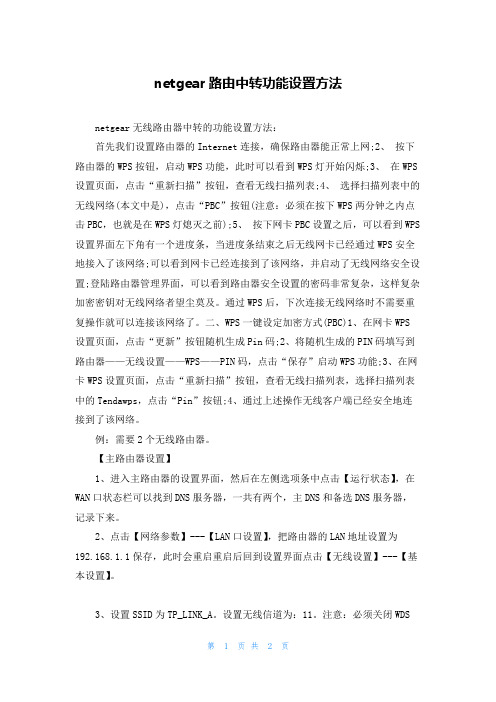
netgear路由中转功能设置方法netgear无线路由器中转的功能设置方法:首先我们设置路由器的Internet连接,确保路由器能正常上网;2、按下路由器的WPS按钮,启动WPS功能,此时可以看到WPS灯开始闪烁;3、在WPS 设置页面,点击“重新扫描”按钮,查看无线扫描列表;4、选择扫描列表中的无线网络(本文中是),点击“PBC”按钮(注意:必须在按下WPS两分钟之内点击PBC,也就是在WPS灯熄灭之前);5、按下网卡PBC设置之后,可以看到WPS 设置界面左下角有一个进度条,当进度条结束之后无线网卡已经通过WPS安全地接入了该网络;可以看到网卡已经连接到了该网络,并启动了无线网络安全设置;登陆路由器管理界面,可以看到路由器安全设置的密码非常复杂,这样复杂加密密钥对无线网络者望尘莫及。
通过WPS后,下次连接无线网络时不需要重复操作就可以连接该网络了。
二、WPS一键设定加密方式(PBC)1、在网卡WPS 设置页面,点击“更新”按钮随机生成Pin码;2、将随机生成的PIN码填写到路由器——无线设置——WPS——PIN码,点击“保存”启动WPS功能;3、在网卡WPS设置页面,点击“重新扫描”按钮,查看无线扫描列表,选择扫描列表中的Tendawps,点击“Pin”按钮;4、通过上述操作无线客户端已经安全地连接到了该网络。
例:需要2个无线路由器。
【主路由器设置】1、进入主路由器的设置界面,然后在左侧选项条中点击【运行状态】,在WAN口状态栏可以找到DNS服务器,一共有两个,主DNS和备选DNS服务器,记录下来。
2、点击【网络参数】---【LAN口设置】,把路由器的LAN地址设置为192.168.1.1保存,此时会重启重启后回到设置界面点击【无线设置】---【基本设置】。
3、设置SSID为TP_LINK_A。
设置无线信道为:11。
注意:必须关闭WDS或Bridge功能。
4、点击【无线设置】---【无线安全设置】,加密方式选WPA-PSK,本例以为例。
网件6220无线怎么中继设置
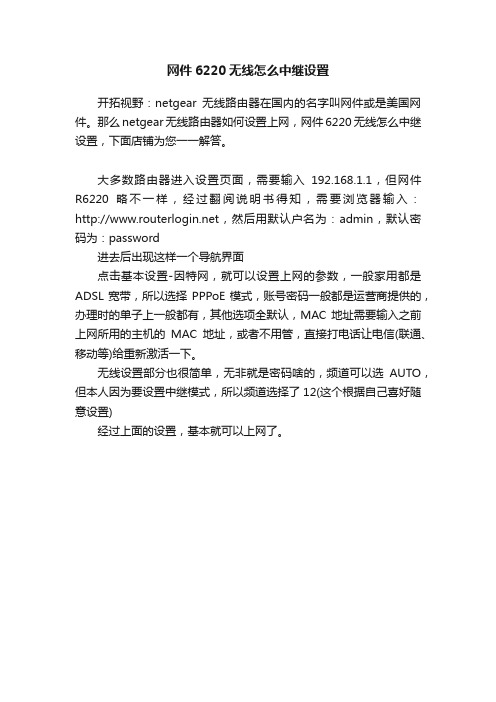
网件6220无线怎么中继设置
开拓视野:netgear无线路由器在国内的名字叫网件或是美国网件。
那么netgear无线路由器如何设置上网,网件6220无线怎么中继设置,下面店铺为您一一解答。
大多数路由器进入设置页面,需要输入192.168.1.1,但网件R6220略不一样,经过翻阅说明书得知,需要浏览器输入:,然后用默认户名为:admin,默认密码为:password
进去后出现这样一个导航界面
点击基本设置-因特网,就可以设置上网的参数,一般家用都是ADSL宽带,所以选择PPPoE模式,账号密码一般都是运营商提供的,办理时的单子上一般都有,其他选项全默认,MAC地址需要输入之前上网所用的主机的MAC地址,或者不用管,直接打电话让电信(联通、移动等)给重新激活一下。
无线设置部分也很简单,无非就是密码啥的,频道可以选AUTO,但本人因为要设置中继模式,所以频道选择了12(这个根据自己喜好随意设置)
经过上面的设置,基本就可以上网了。
- 1、下载文档前请自行甄别文档内容的完整性,平台不提供额外的编辑、内容补充、找答案等附加服务。
- 2、"仅部分预览"的文档,不可在线预览部分如存在完整性等问题,可反馈申请退款(可完整预览的文档不适用该条件!)。
- 3、如文档侵犯您的权益,请联系客服反馈,我们会尽快为您处理(人工客服工作时间:9:00-18:30)。
NETGEAR无线路由器无线中继功能介绍
环境
某小型办公室,开通电信ADSL宽带,使用一台NETGEAR无线路由器共享上网。
位于角落的会议室,信号较弱。
怎样才能有效提高无线网络的覆盖效果呢?
解决方案
确认原有型号支持无线中继(WDS)功能,新购一台NETGEAR无线路由器,与已有的无线路由进行无线中继。
【注意】如果办公室原有的无线路由器属于其他品牌。
务必首先确认,已有的无线路由是否具备无线中继功能。
只有都具备WDS的功能,两个无线设备才能实现中继。
另外,目前WDS还非国际标准,跨品牌产品之间的无线中继,不能保证一定成功。
NETGEAR无线产品线中,所有无线AP都支持WDS功能。
部分无线路由器也逐步扩展了这项功能,具体型号见下表。
(WGR614v9/KWGR614需升级至最新固件版本)
Wireless-N 900系列Wireless-N 750系列Wireless-N 600系列WNDR4500 WNDR4000 WNDRMAC WNDR3800
WNDR3700 WNDR3400
DGND3700
Wireless-N 300系列Wireless-N 150系列Wireless-G 54系列WNR3500L WNR3500 WNR612 WGR612
JNR3210 JNR3000 WGR614v10 WGR614v9
WNR2200 WNR2000 WNR500 KWGR614
JWNR2000T JWNR2000
WNDR3300
本文配置方法适用于上述各个型号。
网络拓扑
A连接宽带,B在远端与A中继。
【注意】NETGEAR路由器的MAC地址,可以在设备背面查看条形码,也可以在管理界面的“路由器状态下”查看,“局域网端口”下的MAC地址,即为中继所用的MAC.
无线中继设置
1. 登录A的管理界面19
2.168.1.1,点击左侧菜单中的安装->无线设置。
若路由器默认无线频道为
auto(自动),必须首先将频道改为固定的数值,推荐使用1、6或11。
【注意】无线网络标识默认NETGEAR,也可以用数字字母任意命名,进行中继的两个路由器,SSID可以相同,也可以不同。
如果希望无线客户端在两个无线路由器的范围内实现漫游,请将
SSID设为相同。
2. 点击左侧菜单中的高级->无线中继功能,设置中继:
ⅰ)在“启用无线中继功能”前打钩;
ⅱ)选择“无线基站”,在“中继器MAC地址1”中填写路由器B的MAC地址;
ⅲ)如果路由器A本身不需要提供无线覆盖,则在“禁止无线客户端接入”前打钩;本例中,A负责办公区域的无线覆盖,因此不能打钩。
设置完毕,点击“应用”。
3. 完成设置之前,路由器B先不接入局域网,只用一台电脑有线方式连接到路由B的一个LAN口。
同样用默认的192.168.1.1的地址登录B的管理界面,与步骤一相同,修改无线频道为1(若步骤一中选择了6或11,B亦要与A保持一致)。
4. 点击左侧菜单中的高级->无线中继功能,设置中继:
ⅰ)在“启用无线中继功能”前打钩;
ⅱ)选择“无线中继器”模式,在“基站MAC地址”中,填入路由器A的MAC地址;
ⅲ)当工作在“无线中继器”模式时,无线路由器变成一台普通的无线AP,“中继器IP地址”中,可以任意指派局域网中空闲的IP地址,做为这台无线AP的管理地址,例如192.168.1.100,日后如需登录该设备的管理界面,就要使用这个新的IP地址,而非默认的192.168.1.1,这一点请务
必留意!
设置完毕,点击“应用”。
中继成功与否的检验
正常情况下,按照上述步骤设置完毕,路由器A与B的无线中继即可成功建立。
也有更直观的方式,验证中继是否成功。
将一台电脑,用有线方式连接路由B的一个LAN口,试看能否访问路由A的管理界面。
如果可以访问,则表面中继成功。
若不能访问,请依照上面步骤进行排查,主要检查无线设置中的地区、模式、频道等参数是否一致。
中继的加密
无线局域网应用的日益普及,安全加密尤为必要。
但使用WDS时,加密的选择有一定的局限性。
1. 无线中继的两个设备,必须选择相同的加密方式、相同的密码。
2. 大部分NETGEAR无线路由器进行无线中继时,仅支持WEP加密。
无线中继时支持WPA/WPA2加密方式的型号有——
WNR612v2(固件版本:Version 1.0.0.3_1.0.3PR)
JWNR2000v2(固件版本:Version 1.0.0.9_1.0.2)
JWNR2000T (固件版本:Version 1.0.0.9_1.0.2)
仅限于JWNR2000v2、JWNR2000T、WNR612之间互相中继。
【注意】除以上型号之外,若路由器中已经设置了WPA或WPA2等加密,当用户点击“启用无线中继功能”时,即会弹出如下警告。
此时,必须先将加密修改为WEP或取消加密,才能继续设置中继功能。
3. WEP加密设置
例如在两台WNR612中均如下设置,在“安装->无线设置”中的“安全选项”中,选择WEP加密,在密钥一中手动输入无线密码(务必遵守WEP密钥规则进行设置):
WEP密钥设置规则:
∙64位WEP –密钥一中输入十位十六进制数字(”0-9”十个数字和”A-F”六个字母,这十六个字符的任意组合);
∙128位WEP –密钥一中输入二十六位十六进制数字(”0-9”十个数字和”A-F”六个字母,这十六个字符的任意组合)。
